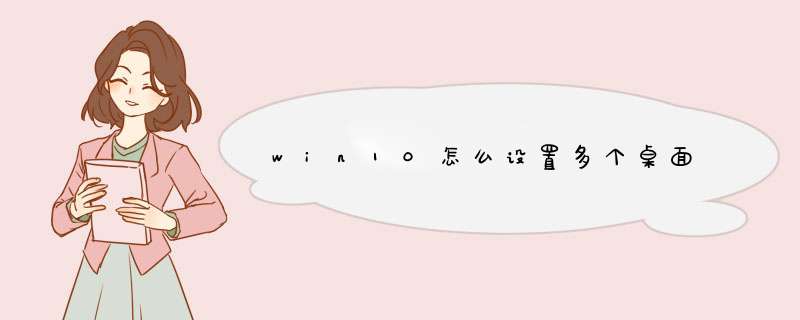
Windows 10的虚拟桌面功能可以让使用者有更多的美妙体验,具体使用方法可参考以下步骤:
1、进入系统后按下组合键“WIN+Tab”右侧会出现“新建桌面”,点击 + 键,添加新桌面,切换桌面时,也是win + Tab 组合键 调出多桌面,鼠标选中单击即切换桌面。
2、点击一个桌面然后使用相关的程序。以后这些程序就会在这个桌面上显示。如下图所示我是用三个程序在三个桌面上显示,互不干涉。
3、 不同的桌面还可以把程序放到另一人桌面中去。在一个桌面上的一个程序上点右键然后就可以看到如下图所示效果。移动到桌面X。
4、如果想要删除桌面,点击X即可,被删除的桌面上已打开的的程序会自动切换到前一个桌面。
5、想要在一个桌面实现切换其他桌面的窗口,需要在设置--多任务--虚拟桌面,将“按Alt+Tab组合键显示打开的窗口”调为“所有桌面”即可。
1、首先,确定好电脑有外接的显示端口:VGA和HDMI等。这样就能外接显示器,从而实现双屏显示。
2、然后,在电脑上打开Windows设置,再点击系统的图标。
3、接着,在跳转到的系统的界面点击左侧菜单栏中的显示选项。
4、之后,在显示右侧的界面中把多显示器下面的选框选择为扩展这些显示器的选项。
5、最后,如图所示,win10双屏显示两个桌面就设置成功了
欢迎分享,转载请注明来源:内存溢出

 微信扫一扫
微信扫一扫
 支付宝扫一扫
支付宝扫一扫
评论列表(0条)